- თქვენი Turtle Beach N270 ხმის ბარათის დრაივერების განახლება იდეალურია ხელი შეუწყოს თქვენს კომპიუტერში შემავალ და გამომავალ აუდიო სიგნალებს შორის კომუნიკაციას.
- მძღოლის უახლესი ვერსიის მისაღებად, შეამოწმეთ თქვენი ოპერაციული სისტემის უახლესი განახლებები.
- თქვენი ოპერაციული სისტემის ზოგიერთი ინტეგრირებული ვარიანტის დაგეხმარებით დაგეხმარებათ Turtle Beach N270 ხმოვანი ბარათის დრაივერების განახლება მარტივად.
- განვიხილოთ სპეციალური ინსტრუმენტი ამ კუთხითაც, ამიტომ იხილეთ ჩვენი ქვემოთ მოცემული რეკომენდაცია.

ეს პროგრამა გამოასწორებს კომპიუტერის ჩვეულებრივ შეცდომებს, დაგიცავთ ფაილის დაკარგვისგან, მავნე პროგრამისგან, აპარატურის უკმარისობისგან და თქვენი კომპიუტერის ოპტიმიზაციას მაქსიმალური მუშაობისთვის. შეასწორეთ კომპიუტერის პრობლემები და ამოიღეთ ვირუსები ახლა 3 მარტივ ეტაპზე:
- ჩამოტვირთეთ Restoro PC Repair Tool მას გააჩნია დაპატენტებული ტექნოლოგიები (პატენტი ხელმისაწვდომია) აქ).
- დააჭირეთ დაიწყეთ სკანირება Windows– ის პრობლემების მოსაძებნად, რომლებიც შეიძლება კომპიუტერის პრობლემებს იწვევს.
- დააჭირეთ შეკეთება ყველა თქვენი კომპიუტერის უსაფრთხოებასა და მუშაობაზე გავლენის მოსაგვარებლად
- Restoro გადმოწერილია 0 მკითხველი ამ თვეში.
იმისათვის, რომ თქვენი კომპიუტერი ოპტიმალურად აწარმოოთ, თქვენ ყოველთვის უნდა შეინარჩუნოთ თქვენი კომპიუტერი მძღოლები დღემდე. ამრიგად, Turtle Beach N270 ხმის ბარათის დრაივერები არ არის გამონაკლისი წესიდან.
ამ მოქმედების შესრულება მარტივია და თუ ამას გააკეთებთ, თქვენს კომპიუტერში უზარმაზარ განსხვავებას ნამდვილად იგრძნობთ.
ამ სტატიაში გაჩვენებთ რამდენიმე ყველაზე რეიტინგულ გადაწყვეტილებას, რაც დაგეხმარებათ თქვენი ხმის დრაივერების განახლებაში.
როგორ შემიძლია განახლება ხმის ბარათის Turtle Beach N270 დრაივერები?
1. გამოიყენეთ Windows Update
- ღია პარამეტრები.
- Წადი განახლება და უსაფრთხოება.

-
მარცხენა მხრიდან აირჩიეთ ვინდოუსის განახლება და შემდეგ დააჭირეთ ღილაკს Შეამოწმოთ განახლებები, მარჯვენა მხრიდან.

2. გამოიყენეთ მოწყობილობის მენეჯერი
- ღია Მოწყობილობის მენეჯერი.

- გაფართოება ხმის, ვიდეოსა და თამაშის კონტროლერები.

-
იპოვნეთ საჭირო ხმოვანი მოწყობილობა სიაში, დააწკაპუნეთ მასზე თაგუნით, შემდეგ კი აირჩიეთ განაახლეთ მძღოლივარიანტი.
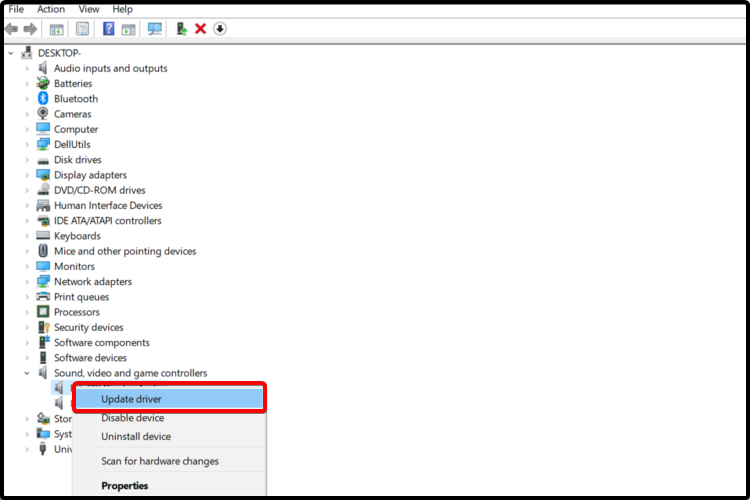
-
Დააკლიკეთ ავტომატურად მოძებნეთ განახლებული დრაივერის პროგრამული უზრუნველყოფა.

- Windows ავტომატურად იპოვის შესაბამის დრაივერს და შეეცდება განაახლოს იგი.
3. სცადეთ განახლებული პროგრამა
თქვენი სანტა კრუზის ხმოვანი ბარათის დრაივერის მარტივად განახლებისთვის ვინდოუსი 10, თქვენ უნდა გაითვალისწინოთ სპეციალიზირებული ინსტრუმენტის მხარდაჭერა. ზემოთ ჩამოთვლილი მეთოდებისგან განსხვავებით, ამ პროცესს ავტომატურად შეუძლია შეასრულოს თქვენი მხრიდან მცირედი ძალისხმევით.
მისი გამოყენებით, თქვენი კომპიუტერის ყველა მძღოლი მუდმივად და ეფექტურად დაინსტალირდება, განახლდება და ფიქსირდება საჭიროების შემთხვევაში. ამრიგად, მტკიცედ შეგვიძლია ვაღიაროთ, რომ ეს შეიძლება იყოს ერთ – ერთი საუკეთესო ვარიანტი, რომელიც უნდა სცადოთ.
 დრაივერები აუცილებელია თქვენი კომპიუტერისთვის და ყველა იმ პროგრამისთვის, რომელსაც ყოველდღიურად იყენებთ. თუ გსურთ ავარიები, გაყინვები, შეცდომები, ჩამორჩენა ან სხვა პრობლემები, უნდა განაახლოთ ისინი.მძღოლის განახლებების მუდმივი შემოწმება შრომატევადია. საბედნიეროდ, შეგიძლიათ გამოიყენოთ ავტომატიზირებული გადაწყვეტა, რომელიც უსაფრთხოდ შეამოწმებს ახალ განახლებებს და მარტივად გამოიყენებს მათ და ამიტომ ჩვენ გირჩევთ DriverFix.მიჰყევით ამ მარტივ ნაბიჯებს თქვენი დრაივერების უსაფრთხოდ განახლებისთვის:
დრაივერები აუცილებელია თქვენი კომპიუტერისთვის და ყველა იმ პროგრამისთვის, რომელსაც ყოველდღიურად იყენებთ. თუ გსურთ ავარიები, გაყინვები, შეცდომები, ჩამორჩენა ან სხვა პრობლემები, უნდა განაახლოთ ისინი.მძღოლის განახლებების მუდმივი შემოწმება შრომატევადია. საბედნიეროდ, შეგიძლიათ გამოიყენოთ ავტომატიზირებული გადაწყვეტა, რომელიც უსაფრთხოდ შეამოწმებს ახალ განახლებებს და მარტივად გამოიყენებს მათ და ამიტომ ჩვენ გირჩევთ DriverFix.მიჰყევით ამ მარტივ ნაბიჯებს თქვენი დრაივერების უსაფრთხოდ განახლებისთვის:
- ჩამოტვირთეთ და დააინსტალირეთ DriverFix.
- განაცხადის გაშვება.
- დაელოდეთ DriverFix– ს ყველა თქვენი გაუმართავი დრაივერის გამოსავლენად.
- პროგრამა ახლა გაჩვენებთ ყველა დრაივერს, რომელსაც პრობლემები აქვს და თქვენ უბრალოდ უნდა აირჩიოთ ის, რაც გსურთ გამოსწორებული.
- დაელოდეთ DriverFix- ს უახლესი დრაივერების ჩამოტვირთვასა და დაინსტალირებას.
- Რესტარტი თქვენი კომპიუტერი, რომ ცვლილებები შევიდეს.

DriverFix
დრაივერები აღარ შექმნიან პრობლემებს, თუ ამ ძლიერ პროგრამულ უზრუნველყოფას დღეს ჩამოტვირთავთ და იყენებთ.
ეწვიეთ ვებგვერდს
უარი პასუხისმგებლობაზე: ეს პროგრამა უნდა განახლდეს უფასო ვერსიიდან, რათა შეასრულოს კონკრეტული მოქმედებები.
4. გამოიყენეთ მწარმოებლის დამხმარე ვებსაიტი
- კუს პლაჟის ვებსაიტზე წვდომა.
- ჩამოტვირთეთ კუს პლაჟის აუდიო ჰაბის განახლება.
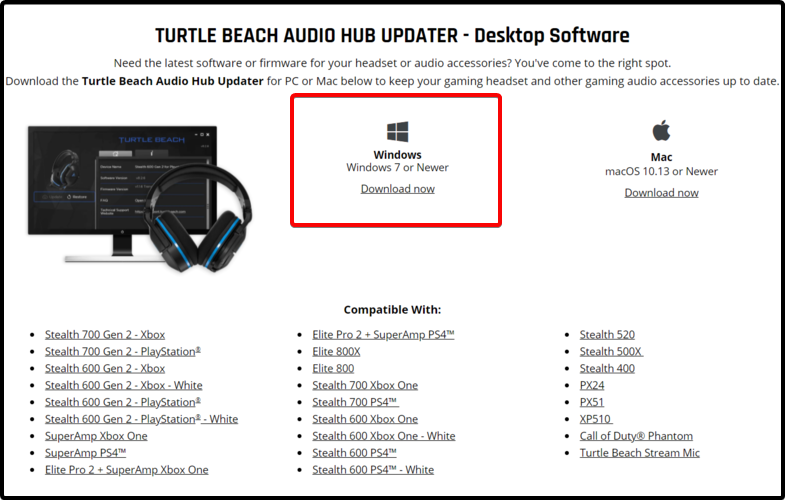
- მის დასაყენებლად მიჰყევით ეკრანზე მითითებებს.
გაითვალისწინეთ, რომ შეგიძლიათ ჩამოტვირთოთ Turtle Beach Audio Hub Updater როგორც Windows, ასევე Mac ოპერაციული სისტემებისთვის.
ეს არის რამდენიმე სწრაფი და ეფექტური გადაწყვეტილება, რომლებიც ნამდვილად დაგეხმარებათ Turtle Beach N270 ხმის ბარათის დრაივერების განახლებაში.
იმისათვის, რომ თქვენი პროგრამული უზრუნველყოფის ყველა კომპონენტი დაცული იყოს, ნუ დააყოვნებთ სრულ ინსტრუქციას როგორ განაახლოთ დრაივერები Windows 10-ში როგორც. არ ინანებ ამის გაკეთებას.
შეგიძლიათ გაუზიაროთ თქვენი აზრი და დატოვოთ კომენტარი. როგორც ყოველთვის, ქვემოთ მოცემული სექცია გელოდებათ.
 კიდევ გაქვთ პრობლემები?შეასწორეთ ისინი ამ ინსტრუმენტის საშუალებით:
კიდევ გაქვთ პრობლემები?შეასწორეთ ისინი ამ ინსტრუმენტის საშუალებით:
- ჩამოტვირთეთ ეს PC სარემონტო ინსტრუმენტი TrustPilot.com– ზე შესანიშნავია (ჩამოტვირთვა იწყება ამ გვერდზე).
- დააჭირეთ დაიწყეთ სკანირება Windows– ის პრობლემების მოსაძებნად, რომლებიც შეიძლება კომპიუტერის პრობლემებს იწვევს.
- დააჭირეთ შეკეთება ყველა დაპატენტებულ ტექნოლოგიებთან დაკავშირებული პრობლემების გადასაჭრელად (ექსკლუზიური ფასდაკლება ჩვენი მკითხველისთვის).
Restoro გადმოწერილია 0 მკითხველი ამ თვეში.


